答案:在Visual Studio中调试HTML需结合浏览器开发工具。首先将页面设为起始页并选择浏览器启动调试,F5运行后通过浏览器F12打开开发者工具,在Elements面板检查DOM和CSS,Sources面板设置JS断点,利用debugger语句暂停执行,修改文件保存后浏览器自动刷新同步变更,实现高效调试。
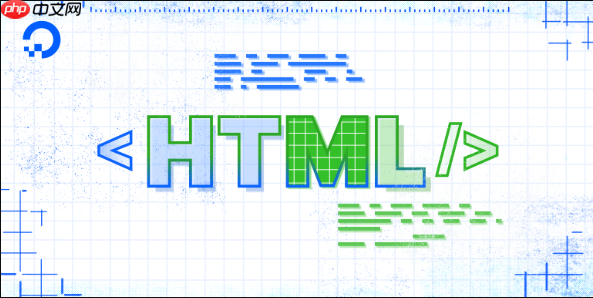
在 Visual Studio 中调试 HTML 代码,通常是指调试与 HTML 相关的前端逻辑,比如 JavaScript、CSS 样式行为或页面加载问题。虽然 HTML 本身是静态标记语言,无法像 C# 那样设置断点执行,但你可以通过浏览器开发工具结合 Visual Studio 来高效排查问题。以下是详细操作步骤:
如果你使用的是 ASP.NET Web 项目(如 ASP.NET Web Forms 或 MVC),Visual Studio 可以自动启动浏览器并启用调试功能。
按下 F5 或点击顶部菜单的“调试” → “启动调试”。
大多数调试工作将在浏览器中完成,Visual Studio 主要用于编辑和保存文件。
立即学习“前端免费学习笔记(深入)”;
如果 HTML 行为由 JS 控制(如动态添加元素、事件绑定),可在 JS 代码中设置断点。
在 Visual Studio 中修改 HTML 或 JS 文件并保存(Ctrl + S),浏览器通常会自动刷新(尤其是启用了“热重载”的 ASP.NET Core 项目)。
基本上就这些。Visual Studio 本身不直接解析 HTML 运行过程,但它是强大的编辑器,配合浏览器开发者工具,能完整实现 HTML 页面的调试需求。关键是理解:HTML 调试 = VS 编辑 + 浏览器运行 + DevTools 分析。这套流程熟悉后,排查页面问题会非常高效。
以上就是如何在Visual Studio中调试HTML代码的详细步骤的详细内容,更多请关注php中文网其它相关文章!

HTML怎么学习?HTML怎么入门?HTML在哪学?HTML怎么学才快?不用担心,这里为大家提供了HTML速学教程(入门课程),有需要的小伙伴保存下载就能学习啦!

Copyright 2014-2025 https://www.php.cn/ All Rights Reserved | php.cn | 湘ICP备2023035733号